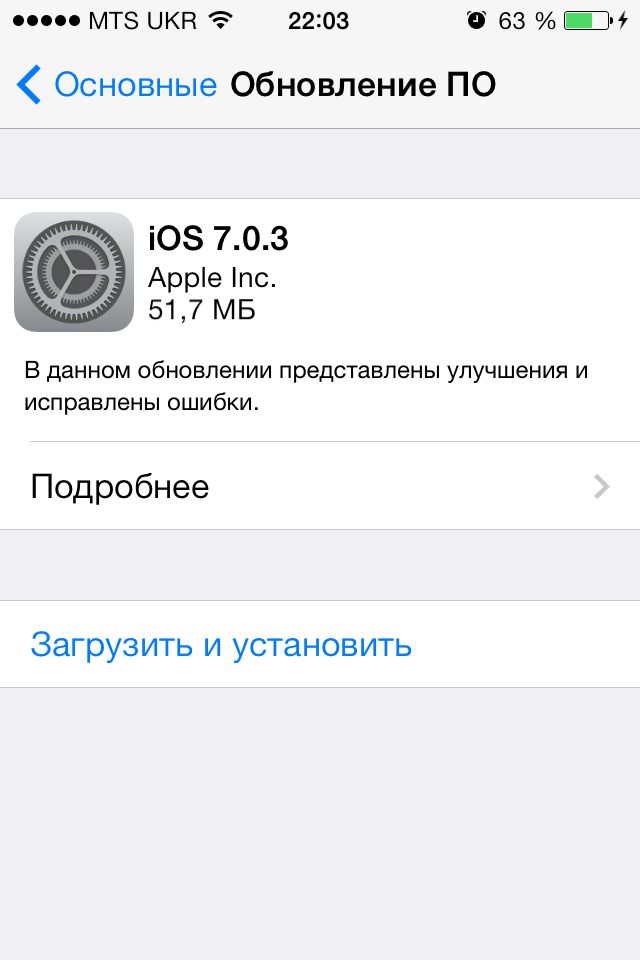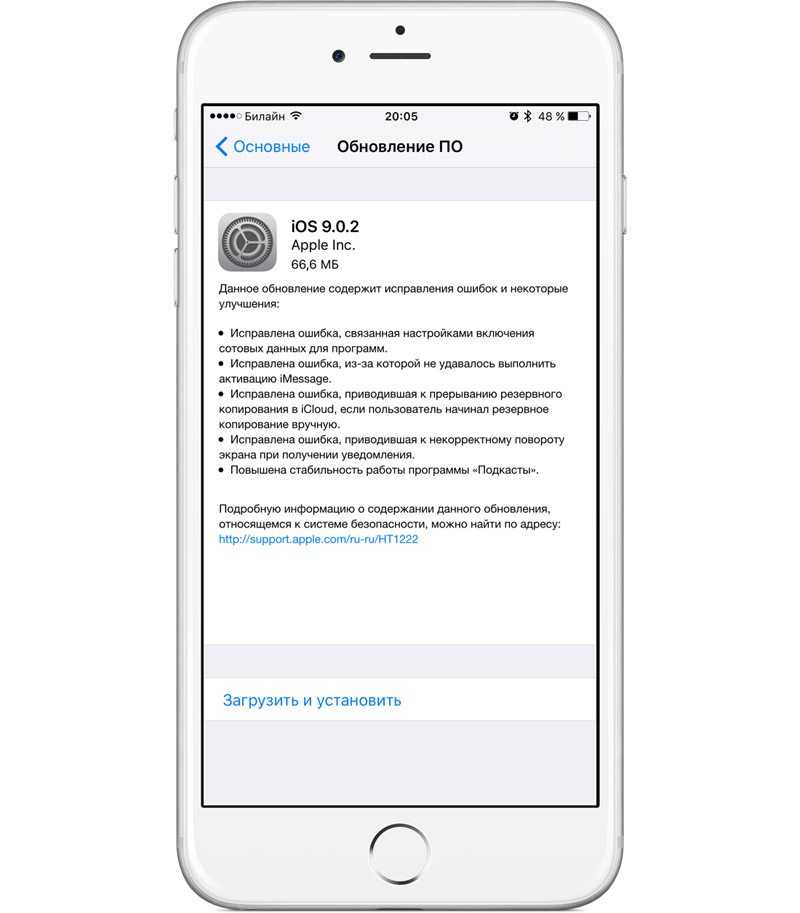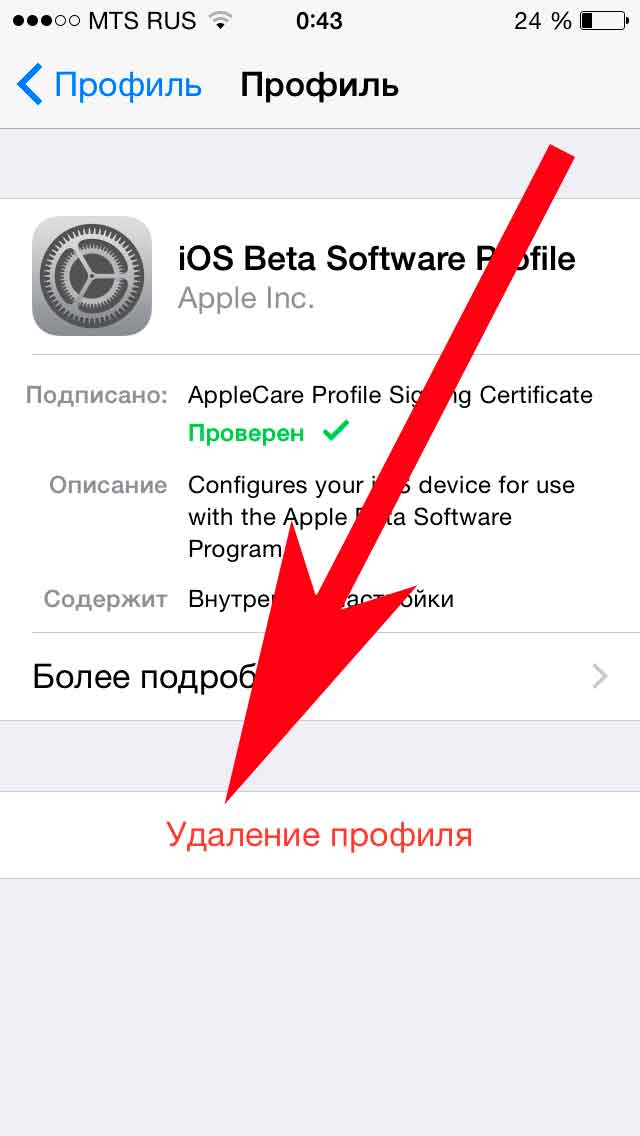Содержание
Сенсорный экран iPhone не работает на iOS 16: как это легко исправить?
На вашем iPhone установлена бета-версия iOS 16? Теперь у вас проблемы с сенсорным экраном, верно? Для этого может быть множество причин, в том числе возможные изменения, внесенные Apple, которые могли негативно повлиять на сенсорный экран вашего iPhone. Тем не менее, вы можете воспользоваться следующими общими советами, чтобы исправить проблемы с сенсорным экраном на вашем iPhone под управлением iOS 16.
Исправить сенсорный экран, не работающий на iOS 16
Сенсорный экран iPhone редко выходит из строя или перестает реагировать на прикосновения. Вы, очевидно, коснетесь экрана, когда это произойдет, и ничего не произойдет; свайпы не будут зарегистрированы, касания ничего не активируют, а другие касания экрана ничего не активируют. Если экран iPhone не работает и не реагирует на прикосновения, это явно раздражает, и это не тонко.
После установки бета-версии iOS 16 многие владельцы iPhone сообщили о следующих проблемах, связанных с сенсорным экраном:
- Сенсорный экран iPhone не работает на iOS 16
- Во время приема звонков сенсорный экран перестает реагировать.

- Пролистывание или прикосновение к сенсорному экрану iPhone не работает.
Сенсорный экран iPhone не работает на iOS 16
Почему сенсорный экран iPhone не работает на iOS 16?
У вас могут возникнуть проблемы с сенсорным экраном в iOS 16 по разным причинам. Вот несколько наиболее типичных.
- Мусор или пыль на экране
- Ваши руки могут быть мокрыми
- Блокировка, вызванная вашим чехлом или защитной пленкой для экрана
- Значительные изменения температуры
- Старая бета iOS 16.
- Помехи от других предметов или вашего зарядного устройства
Продолжайте читать, чтобы узнать о полезном наборе процедур по устранению неполадок, которые могут помочь решить проблему, если сенсорный экран вашего iPhone перестал работать после установки обновления iOS 16.
Сенсорный экран iPhone не работает на iOS 16
Как исправить сенсорный экран iPhone, не работающий с проблемой iOS 16?
Если ваш iPhone плохо реагирует на прикосновения и кажется, что экран не работает так, как должен, при сенсорном вводе, следуйте инструкциям, и вы сможете решить проблему. У нас есть множество инструкций по устранению неполадок, связанных с неотвечающим сенсорным экраном на iPhone под управлением iOS 16. Это набор методов, которые я использовал для решения проблемы, потому что сам только что столкнулся с ней. В моем конкретном случае iPhone нужно было только жестко перезагрузить и освободить место для хранения, чтобы сенсорный экран снова нормально работал.
У нас есть множество инструкций по устранению неполадок, связанных с неотвечающим сенсорным экраном на iPhone под управлением iOS 16. Это набор методов, которые я использовал для решения проблемы, потому что сам только что столкнулся с ней. В моем конкретном случае iPhone нужно было только жестко перезагрузить и освободить место для хранения, чтобы сенсорный экран снова нормально работал.
Очистите руки и экран
Очистка экрана iPhone и пальцев — это первый шаг, который вы должны сделать, чтобы решить проблему с сенсорным экраном iOS 16 (или другим устройством или устройством ввода). Вы должны снять любые чехлы или громоздкие защитные пленки от третьих лиц, если они есть на вашем iPhone, прежде чем продолжить устранение неполадок.
Внимательно осмотрите экран вашего iPhone под прямыми солнечными лучами и наклоните его, чтобы обнаружить любые заметные загрязнения, пятна, жидкости, влагу, засохшую корку или пищу или другие потенциальные препятствия. Еще один частый элемент, который может попасть на экран и сделать сенсорный экран iOS 16 невосприимчивым или неточно реагирующим в более жарком климате, — это солнцезащитный крем.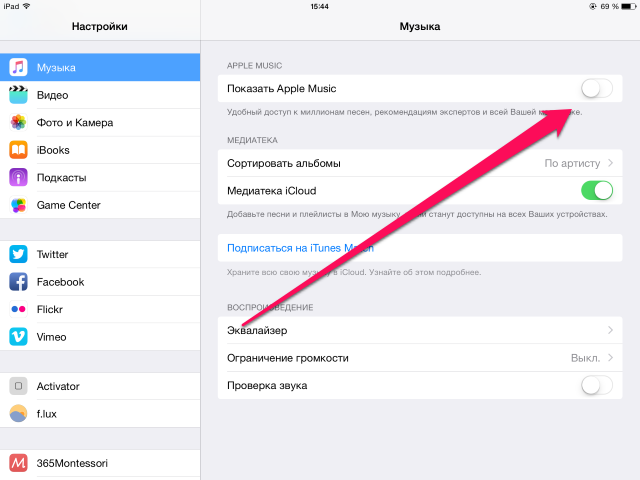
Убедитесь, что экран iPhone безупречен и на нем нет ничего, что может помешать устройству правильно определять прикосновение. Сенсорный экран iPhone обычно можно очистить, протерев его мягкой хлопчатобумажной тканью, но иногда вам нужно будет использовать слегка влажную (под слегка влажной я имею в виду, что влаги не будет достаточно, чтобы просочиться) ткань, чтобы освободить экран.
Просто убедитесь, что они чистые и сухие, прежде чем использовать пальцы, стилус или любые другие устройства ввода. Если вы не уверены или на ваших руках или пальцах много грязи, вымойте их. Мозоли или необычно сухая кожа обычно не имеют значения и не должны мешать сенсорному экрану, но если ваши руки влажные, это может быть причиной.Сенсорный экран iPhone не работает на iOS 16
Аппаратный сброс
Невосприимчивый сенсорный экран на устройстве iOS 16 часто можно исправить, просто перезапустив его, но жесткая перезагрузка часто проще, хотя и немного раздражает.
Жесткая перезагрузка проста, вот как это сделать:
- Нажмите Громкость вверх и отпустите.

- Нажмите Громкость вниз и отпустите.
- Удерживайте кнопку питания около 5-10 секунд, пока не увидите логотип Apple.
Если это незначительная проблема с программным обеспечением, например ошибка или зависание iOS 16 или приложения, сенсорный экран должен нормально работать после перезагрузки iPhone.
Переустановите приложение, которое вызывает у вас проблемы
В одном приложении сенсорный экран на iOS 16 иногда может перестать отвечать на запросы. Если это так, проблема, скорее всего, связана с этим конкретным приложением, а не с сенсорным экраном iPhone, а поскольку приложение было открыто в то время, оно «зависает», когда перестает отвечать. Смахивание снизу вверх часто приводит к завершению программы и возврату пользователя на главный экран в ситуациях, когда зависшее приложение вообще не реагирует на сенсорный ввод.
Вам следует сначала обновить приложение, если сенсорный экран в этом приложении не работает. Откройте App Store и проверьте, есть ли доступные обновления для рассматриваемого приложения; если да, то установите их.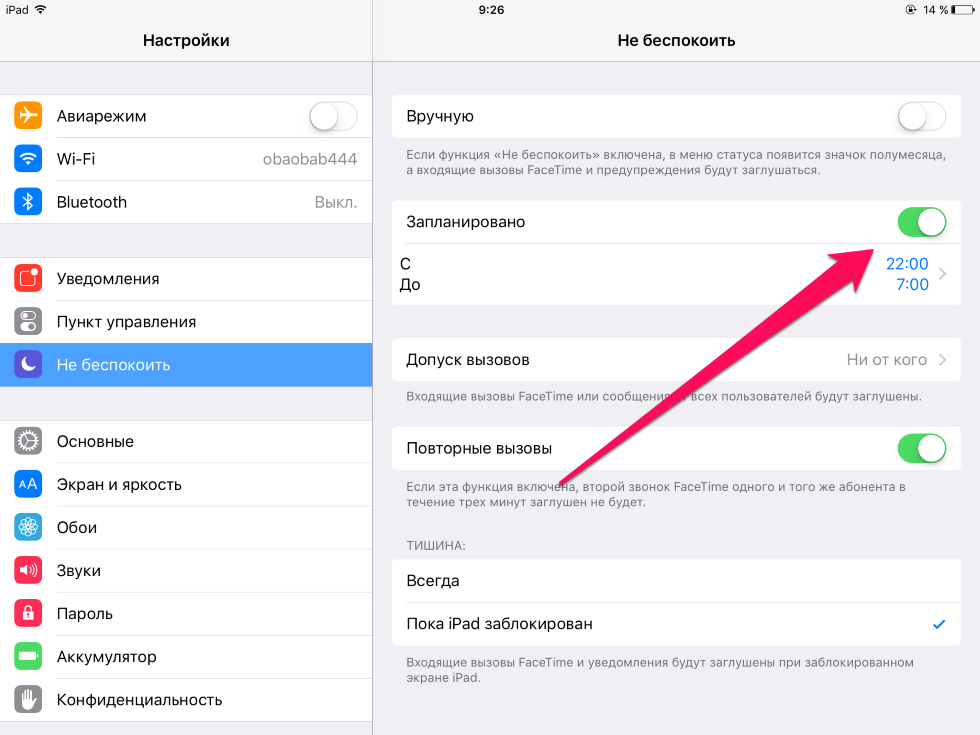
Вы также можете удалить рассматриваемое приложение, снова обновить его, а затем переустановить, если сенсорный экран iOS 16 по-прежнему не работает должным образом в этом приложении. Проверьте, работает ли он должным образом, перезапустив его. Если это все еще не удается, возможно, в программном обеспечении есть ошибка, которую необходимо исправить. Если сенсорный экран хорошо работает со всеми другими приложениями, кроме проблемного, проблема, вероятно, связана исключительно с этой программой и вообще не имеет ничего общего с экраном или iPhone.
Сенсорный экран iPhone не работает на iOS 16
Освободите немного места
Обычно на устройствах iOS 16 все идет не так, когда не остается памяти, и в результате сенсорный экран может работать медленно.
Убедитесь, что на вашем iPhone есть место для хранения. Вы можете проверить это в «Настройки»> «Основные»> «Хранилище iPhone». Поскольку iOS действительно начинает плохо работать с меньшим количеством свободного места, стремитесь иметь как минимум несколько сотен МБ или даже несколько ГБ.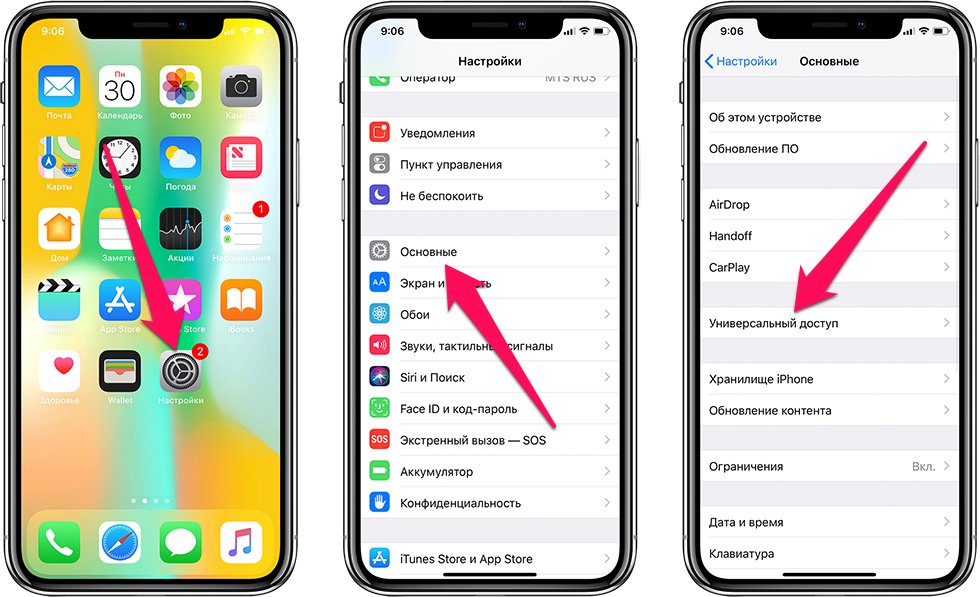
Удалить неиспользуемые приложения
Во многих случаях это также очень просто воспроизвести; просто заполните iPhone до такой степени, что на нем не останется места, а затем попробуйте использовать любое приложение, которое в значительной степени зависит от кэширования, например Instagram, Twitter, Facebook, Spotify и т. д. После накопления кэшей этих приложений вы вероятно, заметят, что сенсорный экран не отвечает на короткие промежутки времени, поскольку iOS пытается справиться с нехваткой памяти. Просто очистите место, перезагрузите iPhone, и в этой ситуации он снова должен нормально работать.
Сломанный экран
На данный момент это должно быть очевидно, однако, если сенсорный экран устройства iOS 16 сломан, он может перестать работать полностью или только частично. Точно так же, если iPhone сломан, он может вообще не работать или сенсорный экран может работать нестабильно.
Сенсорный экран iPhone или весь телефон могут быть повреждены водой.
Внутренние детали могли отсоединиться после падения iPhone, что может объяснить, почему сенсорный экран не работает.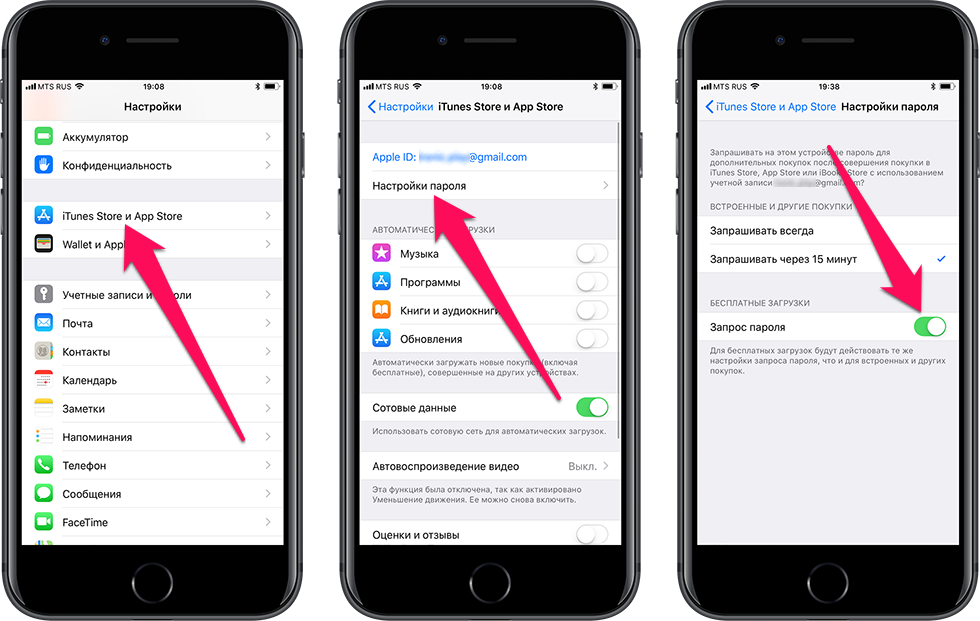
Повреждение, вероятно, виновато, если у iPhone есть явные видимые повреждения, а сенсорный экран iOS 16 не работает. В этом случае отнесите iPhone в магазин Apple или в авторизованный ремонтный центр Apple, чтобы они могли его посмотреть.Сенсорный экран iPhone не работает на iOS 16
Избегайте экстремальных температур
В сильную жару или холод iOS работает плохо. На самом деле, если температура вашего устройства превысит определенную точку, может появиться предупреждение. Найдите место для охлаждения, чтобы вы могли использовать его позже.
Установите последнюю бета-версию iOS 16.
Ваш сенсорный экран может работать неправильно, если вы используете устаревшую бета-версию iOS 16. Перейдите в «Настройки» > «Основные» > «Обновление ПО», чтобы получить самую последнюю версию iOS. Если обновление указано как доступное, следуйте инструкциям по его загрузке и установке.Сенсорный экран iPhone не работает на iOS 16
Отсоедините все аксессуары
Отсоедините все провода Lightning или наушники от устройства iOS 16. Если ваш экран внезапно снова начинает работать, возможно, у вас плохой кабель, зарядное устройство или розетка.
Если ваш экран внезапно снова начинает работать, возможно, у вас плохой кабель, зарядное устройство или розетка.
Снимите защитную пленку с экрана
На вашем устройстве iOS 16 должны быть отключены все провода Lightning и наушники. Если ваш экран вдруг снова начинает работать, возможно, проблема со шнуром, зарядным устройством или розеткой.
На этом мы завершаем наше руководство, объясняющее, как исправить сенсорный экран iPhone, не работающий с проблемой iOS 16. Спасибо за чтение!
Source: Сенсорный экран iPhone не работает на iOS 16: как это легко исправить?
Не работает тачскрин на iPhone или iPad с iOS 15.1? Как исправить
- Инструкции
Светлана Симагина
Некоторые пользователи iPhone и iPad жалуются на то, что у них возникают проблем с тачскрином после обновления до iOS 15 и iPadOS 15 или iOS 15.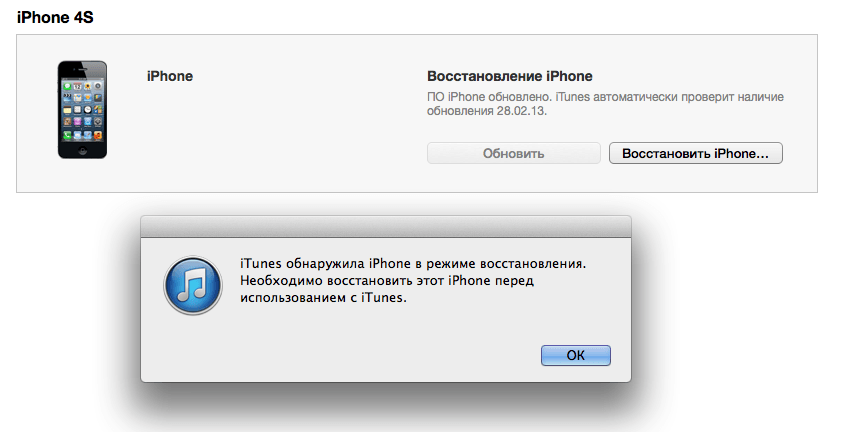 1 и iPadOS 15.1.
1 и iPadOS 15.1.
Иногда не считываются некоторые касания, иногда экран вообще не реагирует. Касания могут считываться с опозданием, возникают ошибки и т.п. В самых тяжёлых случаях тачскрин не работает вообще.
Вот самые распространённые проблемы с тачскрином:
- Свайпы вверх для пролистывания страниц не считываются.
- Свайп слева направо по домашнему экрану считывается только спустя несколько попыток.
- Не считываются свайпы вверх для закрытия приложений в переключателе приложений.
- Вместо перелистывания страниц домашнего экрана появляется Поиск Spotlight.
- Не всегда открывается пункт управления, управление громкостью и яркостью экрана тоже работает через раз.
- Вкладки в Safari и Chrome закрываются не с первого раза.
- Пролистывание в документах, Safari и других приложениях медленное или не работает вообще.
- Некоторые приложения с опозданием реагируют на касания.
Проблемы могут возникать со всеми действиями тачскрина. Ниже поговорим о доступных решениях.
Ниже поговорим о доступных решениях.
Обновите iOS или iPadOS
Некоторым пользователям решить проблемы помогло обновление до последней доступной версии системы. Проверить наличие обновление можно через секцию «Обновление ПО» в настройках.
Протрите экран
Иногда экран может не отвечать из-за того, что он грязный. Тщательно протрите экран своего устройства и убедитесь, что он полностью чистый. Вы удивитесь, как часто причина проблемы именно в грязном экране.
Если проблема всё ещё не решена, есть последний вариант.
Жёсткая перезагрузка
Жёсткая перезагрузка iPhone или iPad может на время решить проблему, но позже она может вернуться.
- Любой iPhone/iPad с Face ID: нажмите кнопку увеличения громкости, затем кнопку уменьшения громкости, а затем зажмите кнопку включения.
- Любой iPhone и iPad с кнопкой Home: одновременно зажмите кнопку Home и кнопку включения.

Когда устройство загрузится, тачскрин должен работать нормально, хотя бы некоторое время. Чем больше приложений вы используете, тем быстрее снова появятся проблемы с тачскрином.
Скорее всего, дело в системном баге, который решат в будущих обновлениях. Время от времени проверяйте наличие обновлений, чтобы установить их как можно скорее.
Если у вас iOS 15, можете обновиться до iOS 15.1. Некоторым это помогло.
Оцените пост
[всего: 1 рейтинг: 5]
iOS 15
Датчик приближения не работает на iPhone? Как это исправить
Датчик приближения помогает выключать экран всякий раз, когда вы принимаете вызов и прикладываете его к уху. Если датчик приближения на вашем iPhone доставляет вам проблемы, вам необходимо исправить его как можно скорее, поскольку он вызывает много проблем, например, случайные прикосновения при приеме звонков.
Прежде чем я перечислю способы, которые помогут вам исправить неработающий датчик приближения, давайте разберемся, почему он является важным аппаратным компонентом iPhone.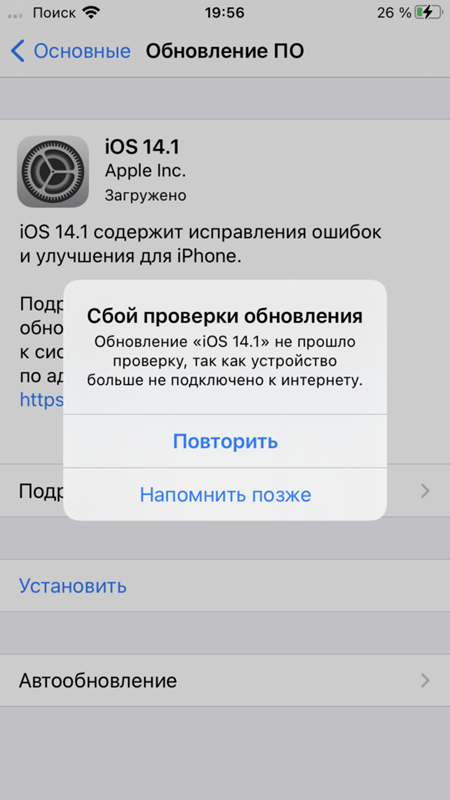
- Почему важен датчик приближения?
- Как исправить неработающий датчик приближения iPhone
- Перезагрузите iPhone
- Очистите экран iPhone
- Снимите защитную пленку с экрана и чехол
- Обновите до последней версии iOS
- Используете iPhone с треснувшим экраном?
- Обратитесь в службу поддержки Apple
Почему важен датчик приближения?
Датчик приближения помогает обнаруживать близлежащие объекты, не вступая с ними в физический контакт. Датчики приближения, используемые в iPhone, являются оптическими датчиками.
Чтобы привести пример, я полагаю, вы заметили, что всякий раз, когда вы отвечаете на звонок и подносите его к уху, экран гаснет. Это сделано для предотвращения случайных прикосновений во время разговора по телефону. Он также служит другим целям, но в основном используется для отключения экрана во время звонков.
Следовательно, если датчик приближения вашего iPhone не работает, это может немного раздражать! Читайте дальше, чтобы узнать об исправлениях.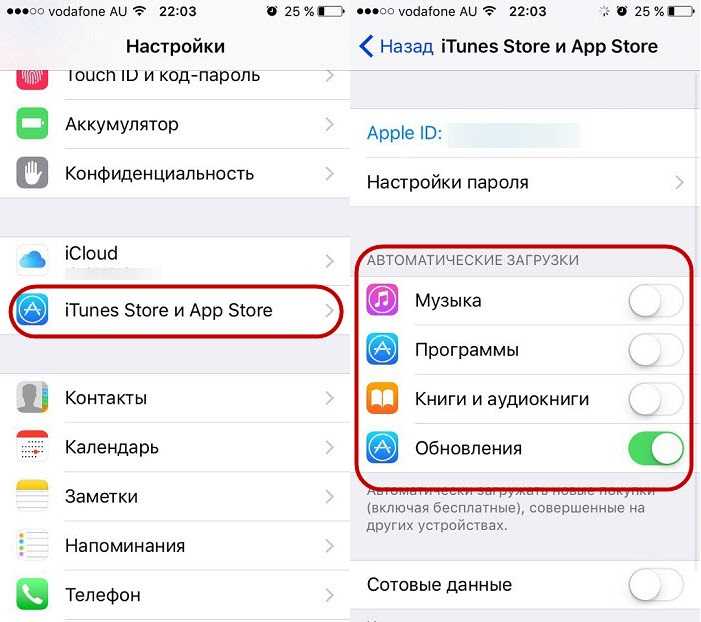
Как исправить неработающий датчик приближения iPhone
1. Перезагрузите iPhone
Перезапуск iPhone обычно является нашим решением большинства проблем, поскольку он устраняет основные ошибки или сбои. Это может показаться простым, но это довольно эффективно. Поскольку существует несколько моделей iPhone, процесс их перезапуска отличается. Если вы не знаете, как это сделать, прочитайте наше руководство по перезагрузке любой модели iPhone.
2. Очистите экран вашего iPhone
Датчик приближения расположен в верхней части экрана, и если у вас давно не было времени чистить экран, сейчас самое время Сделай так. Датчик небольшой, и накопившаяся со временем пыль может быть одной из причин неисправности датчика приближения.
Используйте чистую ткань, предпочтительно ткань из микрофибры, и протрите дисплей, особенно в области передней камеры, где находится датчик приближения.
3.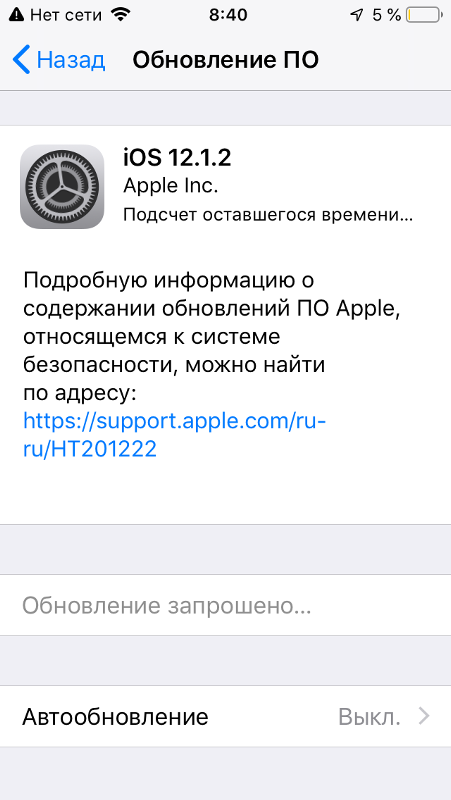 Снимите защитную пленку и чехол
Снимите защитную пленку и чехол
Если описанный выше метод не решает проблему, следующим логическим шагом будет снятие защитной пленки. Хотя это и не часто, но возможно, что защитная пленка экрана может помешать работе датчика приближения.
Если вы используете футляр, который находится над дисплеем или вокруг него, попробуйте снять футляр и проверьте, сохраняются ли проблемы.
4. Обновление до последней версии iOS
Обновления программного обеспечения предназначены для решения проблем с текущей сборкой и добавления новых функций. Однако порой вместо фич они приносят баги. Если вы столкнулись с проблемой датчика приближения, это может быть вызвано ошибочным обновлением программного обеспечения.
Apple обычно устраняет эту проблему в ближайшее время, и вы получите соответствующее обновление программного обеспечения. Убедитесь, что вы обновили свой iPhone до последней стабильной сборки iOS. Если вы не можете загрузить обновление, прочитайте наше руководство по возможным исправлениям.
5. Используете iPhone с треснутым экраном?
Вы сняли защитную пленку и заметили, что экран вашего iPhone треснул? В этом случае треснувшее стекло может мешать датчику приближения и ограничивать его функциональность.
Что делать, если треснул экран? Вы либо замените его, либо смиритесь с этим. Однако в этом случае мы рекомендуем вам заменить его, и это может решить проблему, с которой вы столкнулись с датчиком приближения.
6. Обратитесь в службу поддержки Apple
Что ж, если ничего не принесло результатов, единственный оставшийся вариант — обратиться в службу поддержки Apple. Если ваше устройство находится на гарантии или у вас есть AppleCare Plus, вам не о чем беспокоиться. Прочтите эту статью, чтобы связаться со службой поддержки Apple.
Вот оно!
Мы надеемся, что это руководство помогло решить вашу проблему. И мы также надеемся, что вы узнали что-то новое о датчиках приближения в iPhone. Дайте нам знать, какой метод сработал для вас в комментариях ниже!
Дайте нам знать, какой метод сработал для вас в комментариях ниже!
Подробнее:
- На iPhone отсутствует личная точка доступа? Вот исправление
- Как решить проблему с Wi-Fi на MacBook Pro
iGeeksBlog имеет дочерние и спонсируемые партнерские отношения. Мы можем получать комиссионные за покупки, сделанные по нашим ссылкам. Однако это не влияет на рекомендации наших авторов. Вы можете прочитать больше о нашем обзоре и редакционном процессе здесь.
Автор
Дэррил
Потребительские технологии и мотоциклы — две вещи, которые больше всего волнуют Дэррила. Почему? Потому что технологии помогают улучшить жизнь людей, и ему нравится решать проблемы людей, связанные с технологиями. А как же велосипеды, спросите вы? Ну, брось передачу и исчезни.
Датчик приближения iPhone не работает? Вот 7 исправлений
Проблема пользователя
«Датчик приближения внезапно перестал работать после обновления iOS 16. Кто-нибудь сталкивается с той же проблемой? Я пробовал полный сброс и все в настройках, но не смог решить эту проблему ».
Кто-нибудь сталкивается с той же проблемой? Я пробовал полный сброс и все в настройках, но не смог решить эту проблему ».
Датчик приближения — это действительно удобная функция iPhone, которая помогает выключать экран всякий раз, когда вы отвечаете на звонок и прикладываете его к уху.
Эта функция важна, поскольку она не только снижает энергопотребление дисплея для экономии заряда батареи, но также отключает сенсорный экран iPhone, чтобы избежать непреднамеренного ввода данных лицом.
Однако многие пользователи жаловались, что датчик приближения на iPhone работает некорректно. Blow — вот некоторые из проблем, с которыми они сталкиваются:
- Когда вы подносите свой iPhone к уху во время разговора, экран не выключается.
- Даже после звонка ваш iPhone по-прежнему показывает черный экран.
- Датчик приближения на iPhone слишком чувствителен.
- По непонятной причине перестает работать датчик приближения во время разговора.
- Датчик приближения вашего iPhone не работает после обновления iOS.

Если у вас возникли проблемы с датчиком приближения на iPhone, не беспокойтесь. Здесь это руководство объяснит возможные причины этой проблемы и что вы можете сделать, если ваш датчик приближения iPhone не работает.
Почему мой датчик приближения не работает на iPhone?
Вот причины неисправности датчика приближения вашего iPhone.
- Устройство упало на пол: Ваш iPhone упал на твердый пол, что привело к некоторым внутренним повреждениям, таким как проблема с датчиком приближения.
- Замена экрана: Если экран вашего iPhone разбит и вам необходимо его заменить. Это может вызвать новые проблемы, такие как неисправность датчика приближения.
- Системные ошибки: Вы установили новейшую iOS 16? Ошибки системы или приложения будут возникать после обновления iOS, например, проблема с датчиком приближения.
Как исправить неработающий датчик приближения на iPhone?
Совет 1.
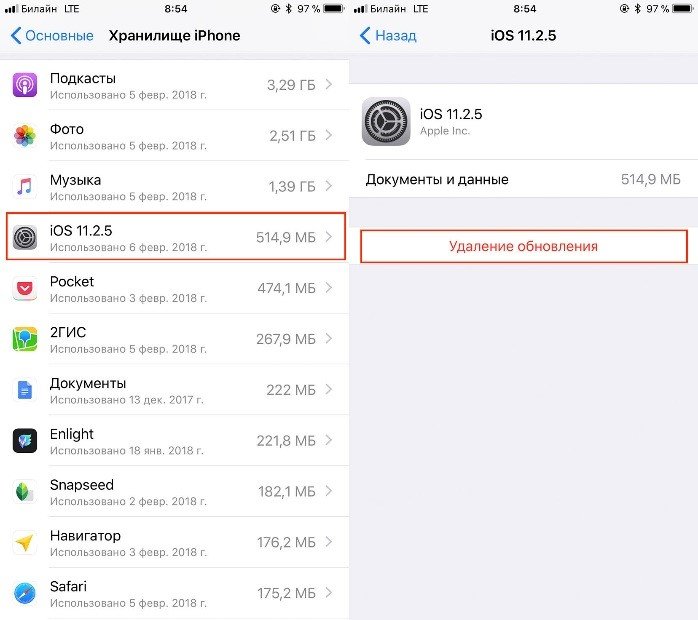 Очистите экран iPhone
Очистите экран iPhone
Чтобы сэкономить время и силы, первое, что вам нужно сделать, это протереть экран устройства чистой тканью. Иногда пыль, скопившаяся со временем, может повлиять на работу датчика приближения и привести к его неисправности.
Просто снимите чехол с телефона и салфеткой из микрофибры протрите экран, особенно область передней камеры, где находится датчик приближения,
Совет 2. Снимите чехол с телефона и защитную пленку для экрана
Если вы используете чехол или защитная пленка для экрана, вы должны проверить их и убедиться, что они не мешают работе датчика приближения. Вы можете попробовать снять чехол и защитную пленку с экрана и проверить, устраняет ли это проблему с неработающим датчиком приближения.
Совет 3. Перезагрузите iPhone
Перезагрузка iPhone довольно эффективна для устранения большинства незначительных ошибок или сбоев. Вы можете перезагрузить iPhone, выбрав «Настройки» > «Основные» и нажав «Выключить».
Кроме того, вы можете нажать боковую кнопку и любую кнопку громкости (для старых устройств только боковую или верхнюю кнопку) и перетащить серебряную кнопку, чтобы выключить iPhone. Подождите некоторое время, а затем снова включите iPhone.
Совет 4. Жесткая перезагрузка iPhone
Если простой перезапуск не помогает, еще один отличный способ решить проблему с неработающим датчиком приближения iPhone — принудительно перезагрузить устройство. Вы можете выполнить следующие действия, чтобы выполнить жесткую перезагрузку iPhone:
- Для iPhone 8 или более поздней версии быстро нажмите и отпустите кнопку увеличения громкости, затем быстро нажмите и отпустите кнопку уменьшения громкости и, наконец, нажмите боковую кнопку, пока не увидеть логотип Apple.
- Для iPhone 7 или 7 Plus : одновременно нажмите и удерживайте кнопку питания и кнопку уменьшения громкости, пока на экране не появится логотип Apple.

- Для iPhone 6s или более ранней модели нажмите и удерживайте одновременно кнопку «Домой» и кнопку питания, пока на экране не появится логотип Apple.
Совет 5. Обновление до последней версии iOS
Обновления программного обеспечения iPhone всегда содержат новые функции, улучшения функций и исправления ошибок. Обновление вашего iPhone до последней версии iOS может помочь решить проблему с неработающим датчиком приближения.
Для этого просто перейдите в «Настройки» > «Основные» и нажмите «Обновление ПО». Если доступно новое обновление iOS, нажмите «Загрузить и установить», чтобы обновить iPhone до последней версии iOS.
Совет 6. Восстановление заводских настроек iPhone (потеря данных)
Вы можете попробовать восстановить заводские настройки iPhone, если ничего не помогает. Прежде чем попробовать этот метод, вы должны знать, что все данные вашего iPhone будут удалены.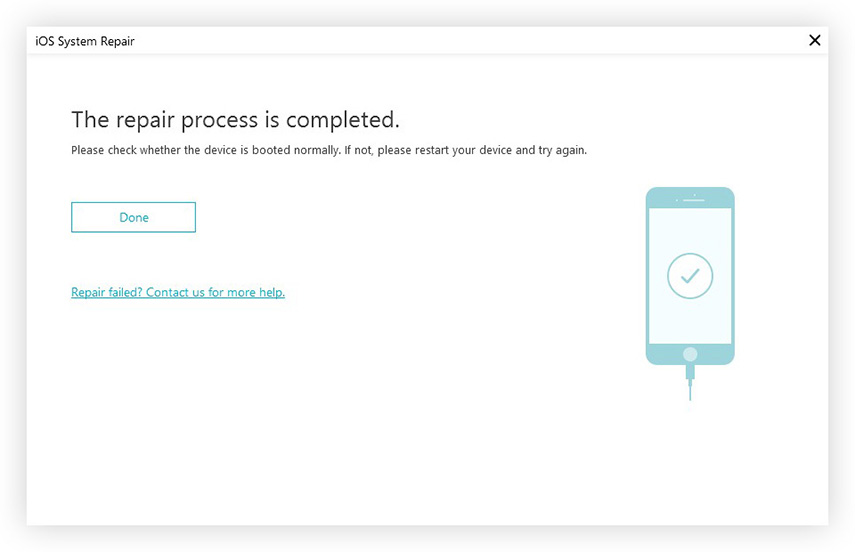 Так что подумайте дважды, прежде чем сделать это, и мы настоятельно рекомендуем вам сделать резервную копию важных данных на вашем iPhone.
Так что подумайте дважды, прежде чем сделать это, и мы настоятельно рекомендуем вам сделать резервную копию важных данных на вашем iPhone.
Чтобы восстановить заводские настройки iPhone, перейдите в «Настройки» > «Основные» > «Сброс» и нажмите «Стереть все содержимое и настройки», затем введите свой пак-код, чтобы завершить процесс. Во время настройки вы можете выбрать восстановление iPhone из резервной копии.
Совет 7. Исправьте датчик приближения iPhone, не работающий без потери данных
Если вы хотите исправить неработающий датчик приближения iPhone без потери данных, вы можете положиться на сторонний инструмент восстановления iOS, чтобы исправить проблемы с программным обеспечением на Устройство.
FoneGeek iOS System Recovery (поддерживается iOS 16) разработан профессиональными техническими экспертами для быстрого устранения всех проблем с iPhone и iPad. Это всегда считается первым выбором, когда речь идет об устранении системных проблем iOS. Почему? Вы можете исправить любые ошибки, с которыми вы столкнулись на своих устройствах iOS, без риска потери данных, и это очень просто в использовании.
Почему? Вы можете исправить любые ошибки, с которыми вы столкнулись на своих устройствах iOS, без риска потери данных, и это очень просто в использовании.
Благодаря высокотехнологичным технологиям FoneGeek iOS System Recovery лучше устраняет проблемы с iPhone, чем iTunes, включая зависание iPhone на черном экране, белый экран, кирпич, цикл загрузки и т. д. Эта программа настоятельно рекомендуется Filehorse, All PC Worlds, GetDroidTips, Lera Blog, Webku, TechTricksWorld и многие другие медиа-сайты.
Загрузите FoneGeek iOS System Recovery на свой компьютер и запустите его. Затем вы можете выполнить следующие шаги, чтобы исправить проблему с неработающим датчиком приближения iPhone.
Шаг 1. Выберите «Стандартный режим» в главном интерфейсе. Затем используйте USB-кабель для подключения iPhone к компьютеру. И нажмите кнопку «Далее».
Шаг 2. Если ваш iPhone не обнаружен, следуйте инструкциям в интерфейсе, чтобы перевести устройство в режим Recovery или DFU.